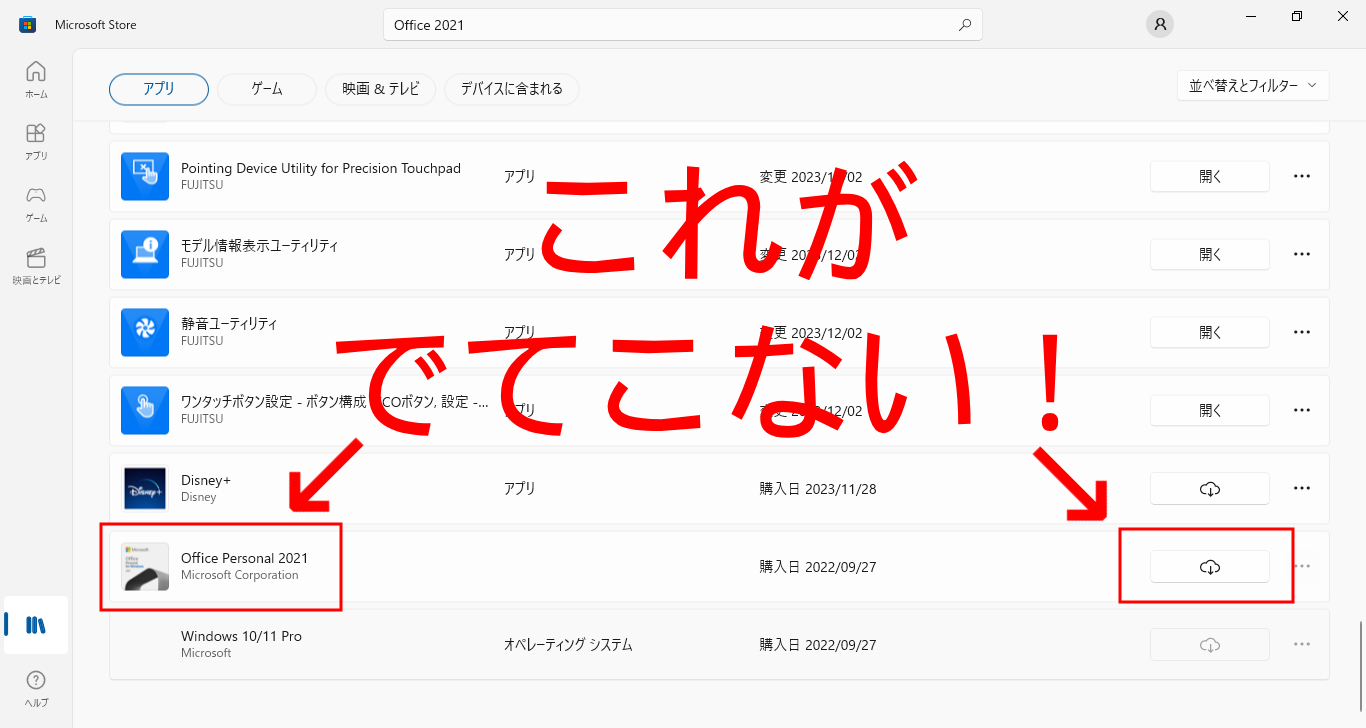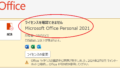概要
昔のOfficeはPC本体にプロダクトキーが印字されたカードなどが付属されていましたが、最近のOfficeはそういったものがなく、かわりに デジタルライセンス というプロダクトキーに相当する情報がPC本体に記録されています。
PC購入時はOfficeが最初からインストールされているので、インターネット接続してライセンス認証すればすぐに使い始めることができます。
しかしWindows OSをリセットしたり再インストールしたりするとOfficeのアプリがゴッソリと消えたりOffice365が入ったりすることがあります。(これはPCメーカーによるかもしれません)
筆者は富士通のLIFEBOOKでリカバリディスクを使ってWindows10 OSの再インストールをした際、バンドル購入したはずのOffice2021が初期インストールアプリに含まれてなく、復旧までに地味に手間取ったため、その時の再インストール成功に至るまでの流れを文献として残します。
つまづいたポイント
- Microsoft Storeアプリで「インストールする準備ができました」や「デバイスに含まれる」などに出てくるOfficeをインストールするとなぜかOffice365がインストールされてしまう
- Office365インストール後はバンドル版のOffice2021もすでにインストールされたかのような状態になる(でも実際に起動するのはOffice365のみ)
問題解決のポイント
- Miscrosoft Storeアプリを最新バージョンまで更新する
手順1 Microsoft Storeアプリのバージョン確認
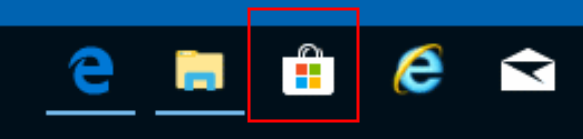
タスクバーやスタートボタン内などどこからでもいいのでMicrosoft Storeアプリケーションを起動させる

画面左側に ライブラリ というアイコンがあることを確認する
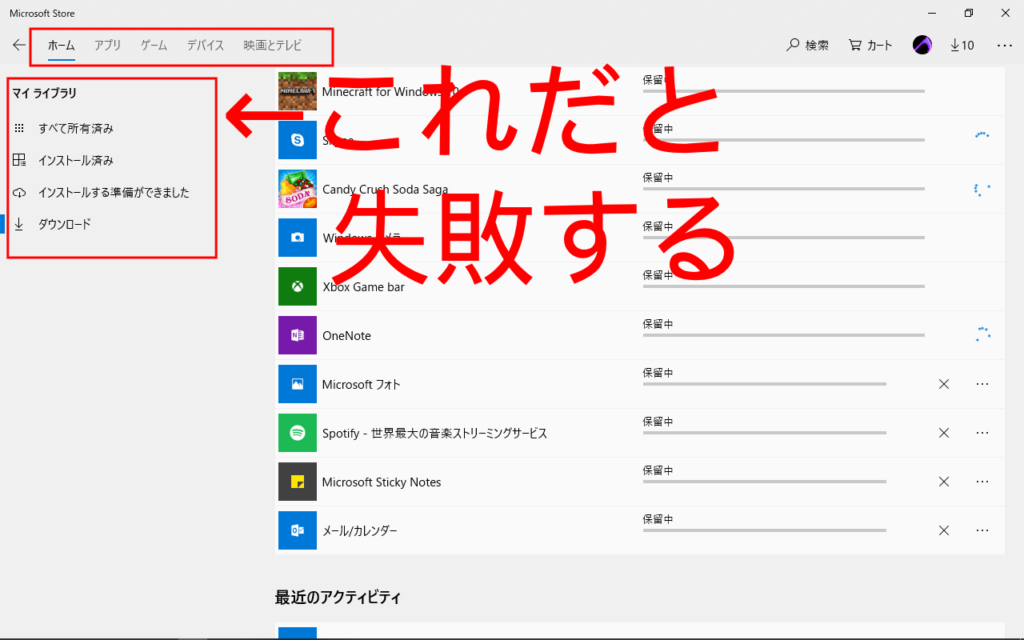
ライブラリ ではなく マイ ライブラリ という表示になっている場合、Microsoft Storeアプリのバージョンが古い可能性があるので最新バージョンまで更新する
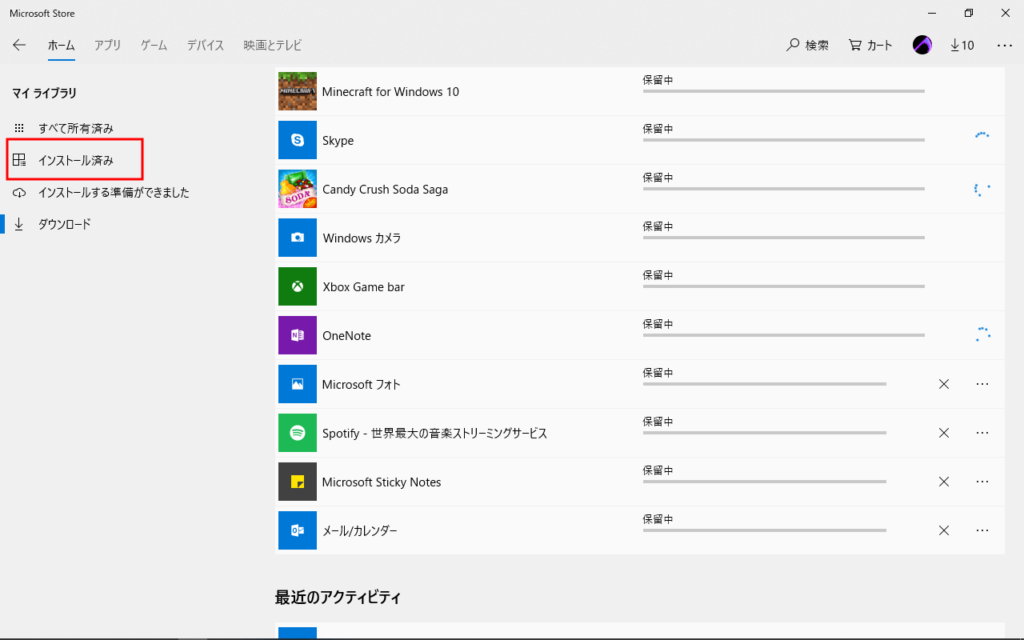
インストール済み のリスト内から Microsoft Storeアプリ を探してダウンロードボタン(↓マーク)をクリックする
手順2 Office2021のダウンロード
ライブラリアイコンをクリックし、アプリをクリックする
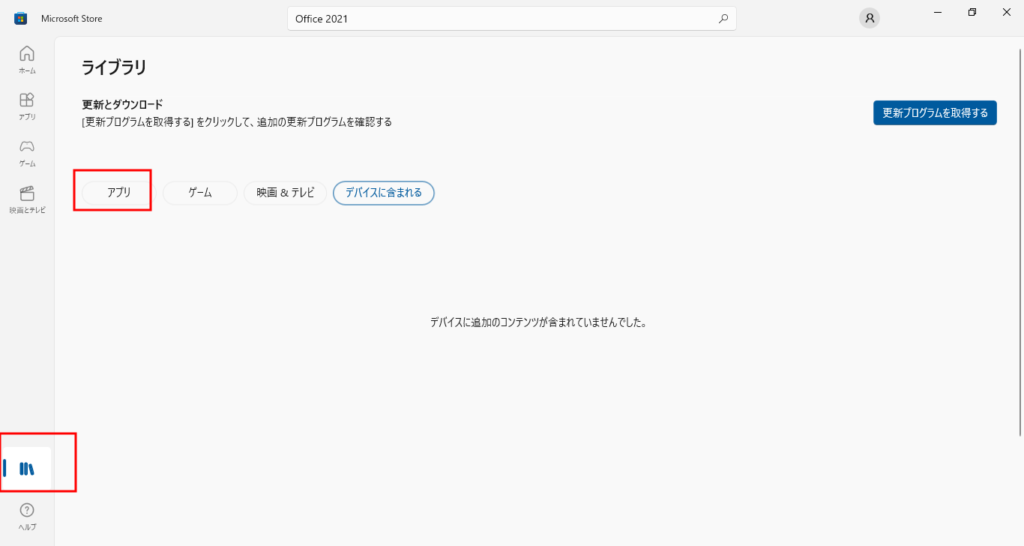
”並べ替えとフィルター”から インストール済みの製品のみを表示 を選択してチェックマークを外す
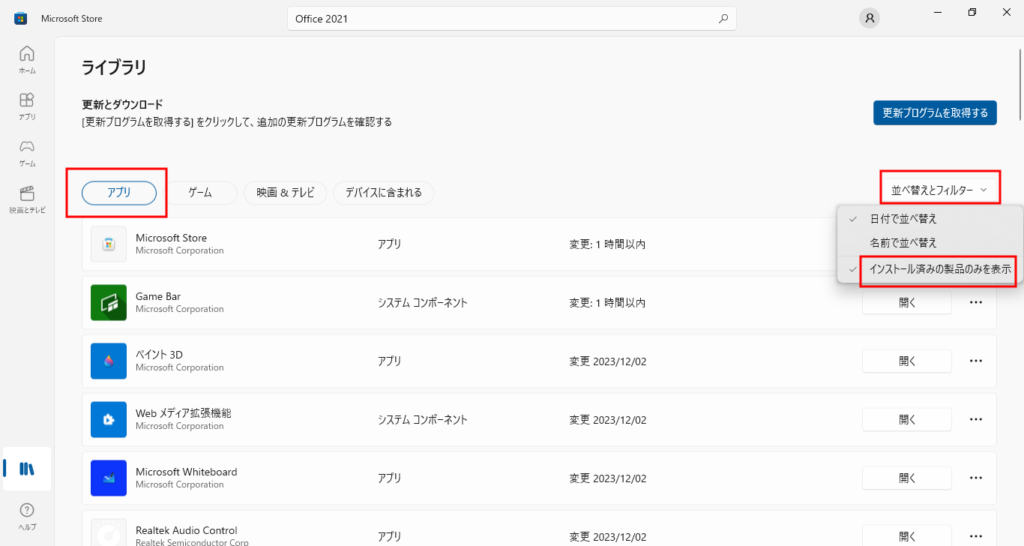
PCにバンドルされていたバージョンのOfficeを探してダウンロードボタン(↓ボタン)をクリックする
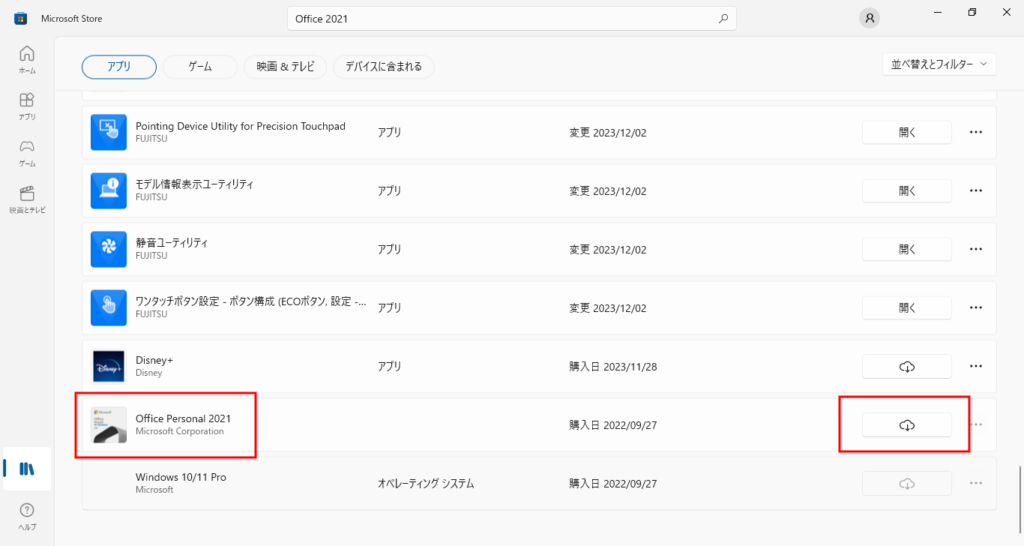
ダウンロードが終わるまでしばらく待つ

ダウンロードが終わると別画面が開きOfficeのインストールが始まるので終わるまで待つ

以上です。
あとはPC購入直後と同じ要領でインターネットに繋いだ状態でOfficeを起動させると初期設定とともにライセンス認証が行わてOfficeが使用できるようになります。